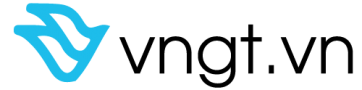Cách quay màn hình Oppo luôn là chủ đề được nhiều người dùng thiết bị điện thoại này đặc biệt quan tâm. Hãy cùng tìm hiểu rõ hơn về chủ đề này qua bài viết sau đây nhé.
1. Tổng hợp 2 cách quay màn hình Oppo cực đơn giản
Tính năng quay màn hình điện thoại là một trong những chức năng độc đáo của điện thoại Oppo. Tuy nhiên với những người lần đầu sử dụng thiết bị chắc chắn sẽ khá bở ngỡ, bạn có thể tham khảo ngay 2 cách quay màn hình Oppo cực đơn giản sau nhé:
Sử dụng app REC để quay màn hình Oppo
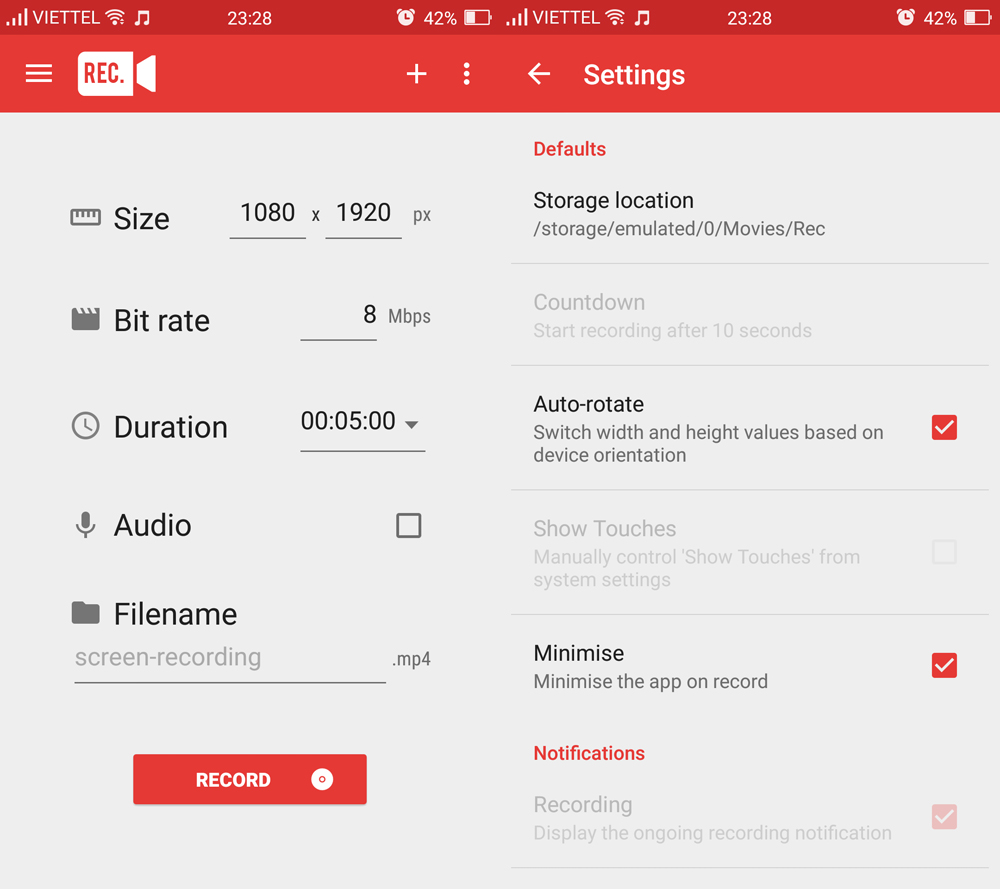 Bạn có thể sử dụng ứng dụng REC để quay màn hình điện thoại Oppo
Bạn có thể sử dụng ứng dụng REC để quay màn hình điện thoại Oppo
Bạn hoàn toàn có thể ứng dụng phần mềm REC để quay được màn hình Oppo theo các bước sau:
- Bước 1: Bạn tải ứng dụng hỗ trợ quay video màn hình REC trên CH Play. Đây là một trong những app hỗ trợ quay màn hình điện thoại Oppo tốt nhất hiện nay được rất nhiều người dùng đánh giá cao. Chỉ cần tải ứng dụng xuống và cài đặt trên thiết bị điện thoại của bạn;
- Bước 2: Bạn khởi động ứng dụng REC trên thiết bị điện thoại của mình để cài đặt các mục gồm thời gian, chất lượng video, độ phân giải của video. Nhấn nút Record để bắt đầu quay video trên điện thoại Oppo.
Trong quá trình quay phim màn hình điện thoại, toàn bộ các thông tin sẽ được hiển thị trên màn hình một cách chi tiết và chính xác nhất. Ứng dụng này cho phép người dùng có thể lưu trữ được video dưới định dạng MP4 để upload lên nhiều kênh giải trí khác khi bạn có nhu cầu.
Sử dụng ứng dụng AZ Screen Recorder để quay màn hình điện thoại Oppo
Cũng có chức năng tương tự như ứng dụng REC, phần mềm AZ Screen Recorder có thể hỗ trợ người dùng quay phim màn hình điện thoại Oppo một cách đơn giản mà không cần phải thực hiện Root máy. Đây là ứng dụng cho phép người dùng quay được những video chất lượng mà không bị giới hạn thời gian và cách sử dụng cũng vô cùng đơn giản.
Những đoạn phim sau khi quay đều được đặt chế độ hiển thị mặc định là full HD. Ứng dụng này đang được rất nhiều game thủ yêu thích để ghi lại những khoảnh khắc sinh tử và vinh quang trong trò chơi của mình. Các bước sử dụng ứng dụng AZ Screen Recorder được thực hiện như sau:
- Bước 1: Bạn vào kho ứng dụng CHPlay trên điện thoại Oppo và tải app về máy;
- Bước 2: Cài đặt ứng dụng và lúc này màn hình xuất hiện biểu tượng phím tắt ở bên trái màn hình. Khi nhấn vào biểu tượng này sẽ có 4 tùy chọn được hiển thị gồm: Cài đặt, Chụp màn hình, Ghi hình và Thư viện. Bạn có thể nhấn vào thanh ngang để thu gọn phím tắt nếu không muốn biểu tượng này xuất hiện;
- Bước 3: Khi muốn quay phim màn hình điện thoại Oppo, bạn nhấn chọn nút màu đỏ quay video. Lúc này màn hình sẽ bắt đầu quay lại toàn bộ diễn biến trên màn hình điện thoại. Thanh công cụ cũng hiển thị các tùy chỉnh để bạn dễ dàng nhấn tạm dừng, tiếp tục quay phim hay kết thúc quay video.
➤ Tham khảo ngay: Cách chụp màn hình Oppo để lưu giữ lại những hình ảnh quý giá của bạn nhanh chóng nhé
2. Làm sao để chỉnh sửa được video quay phim màn hình?
Khi video quay phim màn hình Oppo đã được thực hiện, bạn có thể chỉnh sửa lại được video với những chức năng gồm cắt dán, thêm nhạc, chèn text, watermark vô cùng đơn giản. Các bước thực hiện chỉnh sửa như sau:
- Bước 1: Bạn mở mục Ảnh lên và lựa chọn đoạn phim mình đã muốn chỉnh sửa. Tiếp đó nhấn chọn Chỉnh sửa ở ngay nút cuối cùng;
- Bước 2: Bạn có thể dễ dàng cắt gọn lại video rồi nhấn nút Tiếp theo;
- Bước 3: Người dùng có thể thêm chữ, nhạc, watermark,… vào đoạn video. Khi đã hoàn thành các bước chỉnh sửa bạn nhấn chọn Xong.
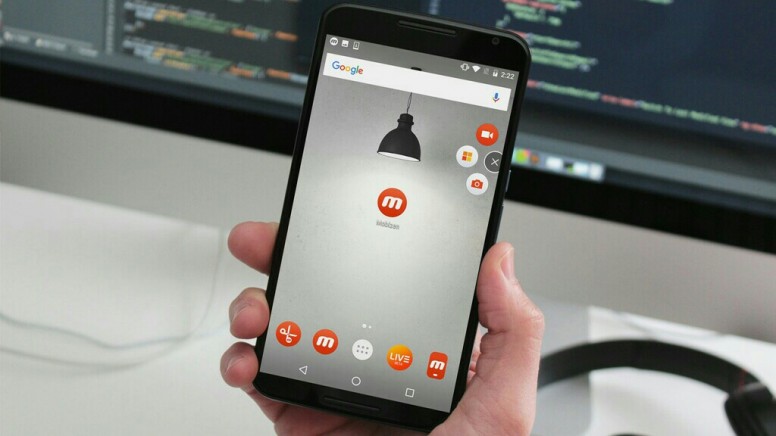 Bạn hoàn toàn có thể chỉnh sửa được video quay phim màn hình điện thoại Oppo với 4 bước đơn giản
Bạn hoàn toàn có thể chỉnh sửa được video quay phim màn hình điện thoại Oppo với 4 bước đơn giản
Bạn chỉ cần chờ thêm khoảng vài giây để đoạn video được lưu giữ lại. Trong trường hợp video đang gặp tình trạng bị ghi chồng thì điện thoại Oppo sẽ tạo ra một đoạn phim mới dựa theo chỉnh sửa của bạn nên không lo lắng video gốc bị mất đâu nhé.
Trên đây là những chia sẻ chi tiết nhất về cách quay màn hình Oppo cực đơn giản mà ai cũng nên biết. Hy vọng với những thông tin được cung cấp trong bài viết này sẽ giúp bạn dễ dàng ghi lại được những khoảnh khắc quý giá của mình nhanh chóng nhất nhé.